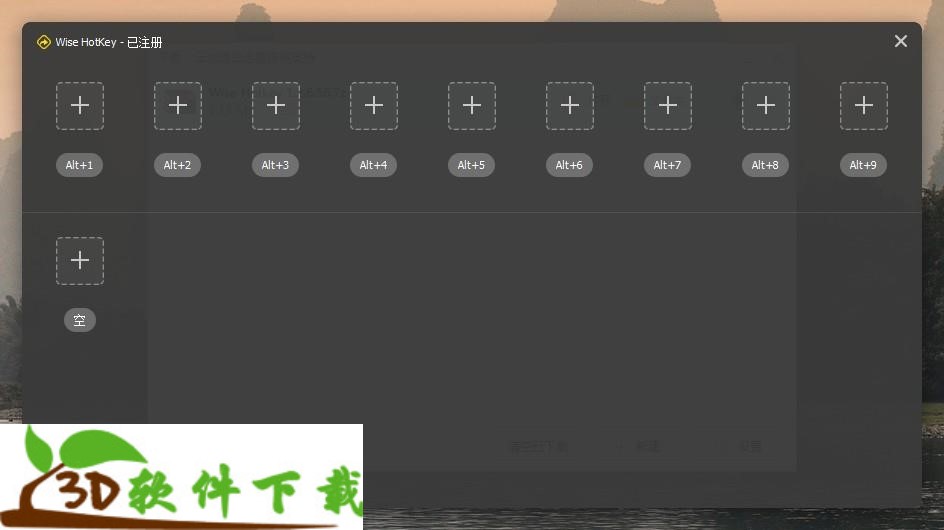
支持功能
1.快速启动任何应用程序,文件夹或网站当我们在日常生活中使用电脑时,我们每次都会运行某些程序。使用智慧热键,您可以通过键盘快捷键启动这些应用程序。它可以节省时间查找和鼠标点击。用户不仅可以添加经常使用的应用程序,还可以添加文件夹或URL;
2.快速切换不同的应用程序
你有没有用“Win + Tab”或“Alt + Tab”来切换?你觉得它的工作非常缓慢吗?使用智慧热键,您可以通过单个键盘快捷键切换到某些应用程序;
3.自定义您自己的键盘快捷方式
智慧热键允许用户自定义自己的快捷键。用户可以根据自己的键盘操作习惯为应用程序创建快捷键。
软件特点
1.使用简单的组合键启动应用程序和系统工具,控制面板项,计算机上的文件夹和网站地址。如今,计算机是日常活动的一部分,因此用户试图找到改善体验和提高工作效率的方法也就不足为奇了。
Windows分享的一系列组合键肯定会有很大的帮助,但是像Wise Hotkey这样的应用程序可以让用户更轻松地将热键分配给某些应用程序,URL或工具,从而更轻松地访问它们。
2.应用,URL和文件夹的预定义热键
有了一个简单的图形界面,无需援助,以控制或使用,明智的热键实际上安装的应用程序的启动,位于任何地方在硬盘上,在控制面板的地区和不同的系统工具(写字板,照相机,计算器,磁盘清理文件夹,记事本,任务管理器等等,以及网站地址。
用户在启动时会注意到的是,附带了预定义的应用程序和文件夹列表,这些应用程序和文件夹已分配给一些可用的组合键,例如“文档”和“下载”文件夹,“控制面板”,“我的电脑”和“Internet”。资源管理器,全部包含在第一行快捷方式中。它们自动与ALT + 1到9之间的数字相关联。事实上,添加到第一行的所有应用程序,URL或文件夹都具有相同的热键模式(仅更改了数字),无法修改。
3.热键定制可能会更好
除了已在主窗口中定义的快捷方式之外,该软件还显示可添加到快捷方式列表的应用程序,目录和网站列表,同时还允许用户添加新的应用程序,URL或目录。无法为第一行自定义热键或在快捷键之间切换,这非常烦人。换句话说,用户很难改变启动器内的应用程序的顺序。
尽管如此,允许其用户自定义第二行快捷方式,从而弥补了这一不便。默认情况下,热键模式为CTRL + Num 1到9,但每个热键都可以更改。作为缺点,尽管定制可能性比第一行的情况更宽,但是只有九个快捷方式插槽,这对于每个人来说可能都不够。此外,该软件y无法识别重复的热键,因此如果您没有足够的注意力,它可能最终会将两个或多个组合键分配给同一个应用程序。
常见问题
1.我可以使用哪些组合键设置为热键?键组合必须包含Ctrl,Alt或Win。组合键应包含2或3个键。
2.当我尝试更改程序的快捷方式时,但它不起作用。为什么?
您输入的快捷方式可能与Windows系统默认设置冲突,例如,您无法将Win + R设置为程序的快捷方式。请尝试其他组合键。
3.为什么我不能将Alt + anykey设置为热键?
由于Windows系统原因,您需要尝试两次或三次将Alt设置为热键。
4.如何更改Wise Hotkey的语言?
当该软件运行时,Windows通知区域中有一个托盘图标,右键单击它,然后单击语言,然后选择所需的语言。
5.如何关闭Wise Hotkey autorun?
当该软件运行时,右键单击托盘图标,取消选择 - PC Boots时自动运行选项。
6.如果某些程序不在表格列表中,我该如何将它们添加到快速启动?
如果找不到所需的程序,只需单击“ 添加应用程序”按钮,然后浏览程序的文件夹,选择其可执行文件,单击“打开”。
Wise Hotkey使用设置教程
过注册表编辑器更改注册表来实现添加和修改快捷键,虽然能够达成预期效果。但是,大多数人根本无法修改自定义注册表来设定快捷按钮。毕竟修改注册表编辑器看似简单,对于非专业人士还是一脸懵逼的,那么只能通过简单粗暴的方式来添加快捷键了。这个办法就是利用Wise Hotkey快捷键启动与管理工具,从英文字面意思就能看出来这是一个可以自定义设置Windows系统“热键”的工具。
在日常使用中,Wise Hotkey自定义设置快捷键,可以快速启动任何应用程序、文件夹、文档或网页。试想一下,当你突然想看电影了,无论是鼠标还是键盘,可以一键启动已经设置好得快捷键,自动打开默认浏览器,跳转到已经设置好的电影网站,接下来就可以选择自己想看的电影了。当你希望更新电影网站,你还可以进行快捷键的管理,将已设置的快捷键做管理更新的操作就OK了。
如何使用Wise Hotkey呢?这就教你!
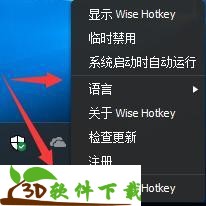
右下角图标
使用Wise Hotkey非常简单,开机自动启动程序,双击右下角任务栏图标就可以打开管理界面,可以进行修改设置、检查更新、语言选择、禁用快捷键、退出工具等操作。
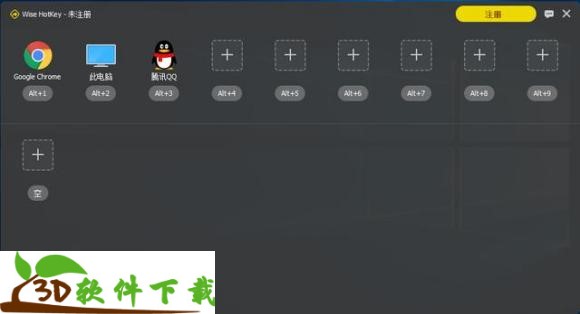
管理界面
1、运行Wise Hotkey。当你第一次使用快捷键工具时,会自动默认3个快捷键,修改、添加、删除等操作都可以在此界面中执行。

如何创建
2、如何创建。Wise Hotkey能够自定义设置应用程序、文件夹和文档以及网页三种类型的快捷键。如果需要“添加或替换”,可以点击“+”或已有图标,接着会弹出窗口供你选择即将添加的快捷键类型及图标,如此一来即可进行修改和添加。
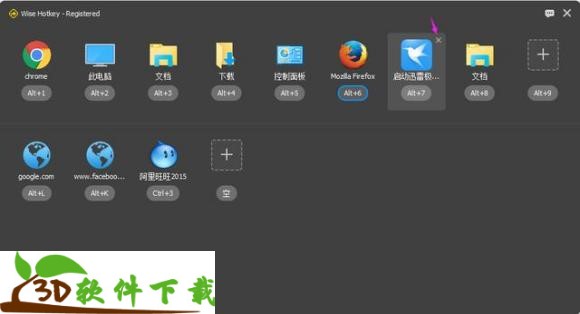
如何删除
3、如何删除,比起添加和修改,删除显得更容易操作一些,鼠标滑过图标时,图标右上角会出现“X”,点击后就可以完成删除的操作了。
下载仅供下载体验和测试学习,不得商用和正当使用。
下载体验
